Alle draagbare apparaten bevatten batterijen die ze van "sap" voorzien. Maar de waarheid is dat alle batterijen consumptiegoederen zijn die na verloop van tijd en gebruik hun eigenschappen verliezen. Als de batterij oud is of overmatig wordt gebruikt, heeft deze niet dezelfde eigenschappen als een gloednieuwe batterij. Om de staat van de batterij op Apple-apparaten te achterhalen, kunt u Batterijstatus bekijken, die aangeeft hoeveel procent van de oorspronkelijke waarde u de batterij kunt opladen. Als de batterijstatus onder de 80% daalt, is de batterij niet langer geschikt om het apparaat van stroom te voorzien en moet deze worden vervangen, zowel op iPhone als MacBook.
Het zou kunnen interesseer je

Er zijn verschillende tips die u kunt gebruiken om de achteruitgang van de batterijstatus zoveel mogelijk te vertragen. Als u wilt dat uw batterij zo lang mogelijk meegaat, moet u deze op een optimale temperatuur bewaren en originele of gecertificeerde accessoires gebruiken voor het opladen. Daarnaast kun je de batterij het meest besparen als je hem tussen de 20 en 80% opgeladen houdt. Binnen dit bereik werkt uw batterij eenvoudigweg het beste, en als u deze tip opvolgt, komt de gezondheid van uw batterij enorm ten goede.
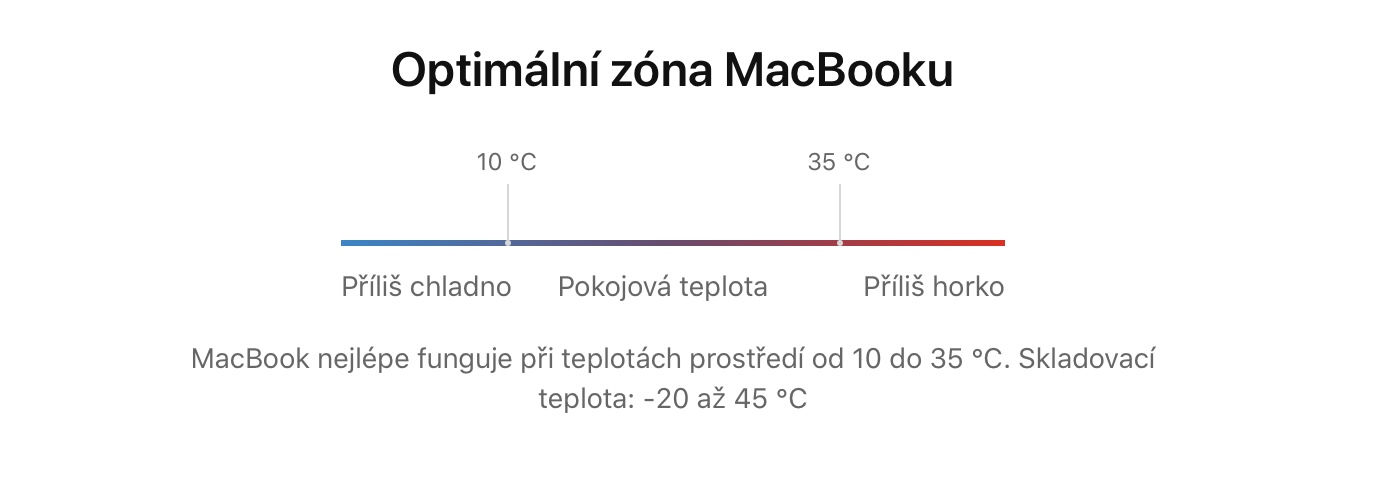
Wat het ontladen onder de 20% betreft, kunnen we dit helaas op geen enkele manier voorkomen: de batterij wordt eenvoudigweg ontladen door het apparaat te gebruiken en we kunnen er niets aan doen. Het is dus alleen aan ons om het lage batterijniveau tijdig op te merken en vervolgens de voeding aan te sluiten. Aan de andere kant kun je het opladen op een bepaald moment heel eenvoudig beperken, zonder dat je tussenkomst nodig hebt... of wat dan ook. macOS bevat een functie voor geoptimaliseerd opladen die is ontworpen om te voorkomen dat de batterij van uw MacBook meer dan 80% oplaadt. Als je de functie activeert, onthoudt het systeem wanneer je de MacBook doorgaans oplaadt en wanneer je hem loskoppelt van het netwerk. Zodra hij een soort ‘plan’ maakt, wordt de MacBook altijd voor slechts 80% opgeladen en wordt de laatste 20% opgeladen vlak voordat de oplader eruit wordt gehaald. Maar het is wel noodzakelijk dat je regelmatig oplaadt, wat een struikelblok is. Als je op een andere manier oplaadt, of als je de voedingsadapter de hele tijd aangesloten hebt, is geoptimaliseerd opladen nutteloos.
AlDente is een app die je niet mag missen!
En toch is het zo simpel. Apple heeft deze simpele kwestie echter opnieuw omgevormd tot iets complexs dat de meeste gebruikers toch niet zullen gebruiken. Het enige dat nodig is, is een applicatie die de MacBook vertelt om op een bepaald moment gewoon te stoppen met opladen. Het goede nieuws is dat veel ontwikkelaars precies hetzelfde denken, en een van hen besloot met een dergelijke applicatie te komen. Dus als u ook uw MacBook wilt laten weten dat hij moet stoppen met het opladen van de batterij als deze voor 80% is opgeladen, zonder dat u de verbinding met het netwerk hoeft te verbreken, dan is de AlDente-applicatie voor u een absolute must.

Het installeren van deze applicatie is absoluut eenvoudig. Het enige wat u hoeft te doen is naar de pagina van de applicatie te gaan en eenvoudig het DMG-bestand te downloaden. Open het vervolgens en verplaats AlDente op de klassieke manier naar de map Programma's. Nadat u de applicatie voor de eerste keer heeft gestart, is het noodzakelijk om verschillende basishandelingen uit te voeren. Om het correct te laten werken, is het eerst nodig dat u Geoptimaliseerd opladen deactiveert. De applicatie opent direct een venster waarin u alleen de optie hoeft uit te vinken. Bevestig vervolgens de installatie van de ondersteunende gegevens met een wachtwoord en de hele procedure is voltooid. De applicatie wordt in de bovenste balk geplaatst, van waaruit deze ook wordt aangestuurd.
Als je in de bovenste balk op AlDente klikt, stel je eenvoudig het percentage in waarop het laden onderbroken moet worden. Als de accu tot meer dan de opgegeven waarde is opgeladen, kunt u deze laten ontladen door op Ontladen te tikken. Integendeel, als u de batterij tot 100% wilt opladen, tikt u gewoon op Opwaarderen. Maar daar houden de mogelijkheden van de AlDente-applicatie niet op. Als u op het tandwielpictogram klikt, worden extra functies en opties weergegeven, bijvoorbeeld bescherming tegen hoge temperaturen of een speciale modus die ervoor zorgt dat de batterij van uw MacBook binnen het optimale bereik blijft, zelfs als deze lange tijd is uitgeschakeld. Er is ook de mogelijkheid om een kalibratie uit te voeren of het pictogram te wijzigen. Deze functies maken echter al deel uit van de betaalde Pro-versie. Dit kost u 280 kronen per jaar, of 600 kronen als eenmalige vergoeding. AlDente is een absoluut perfecte app en de functies ervan zouden eigen moeten zijn aan macOS. Ik raad het zeker aan iedereen aan en als je het leuk vindt, steun dan zeker de ontwikkelaar.
Download hier de AlDente-app
U kunt hier de Pro-versie van AlDente-apps kopen
 Vlieg de wereld rond met Apple
Vlieg de wereld rond met Apple 




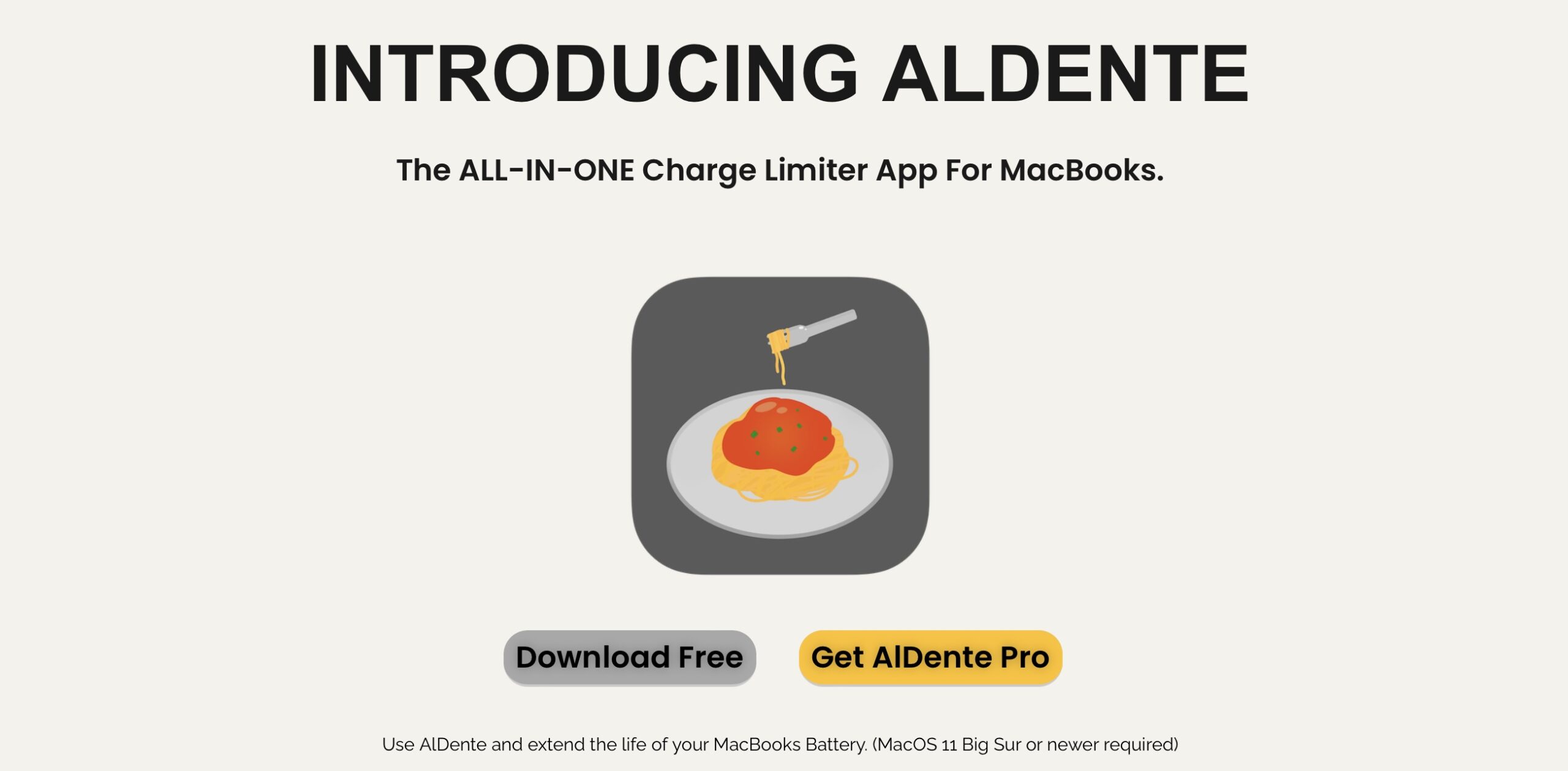
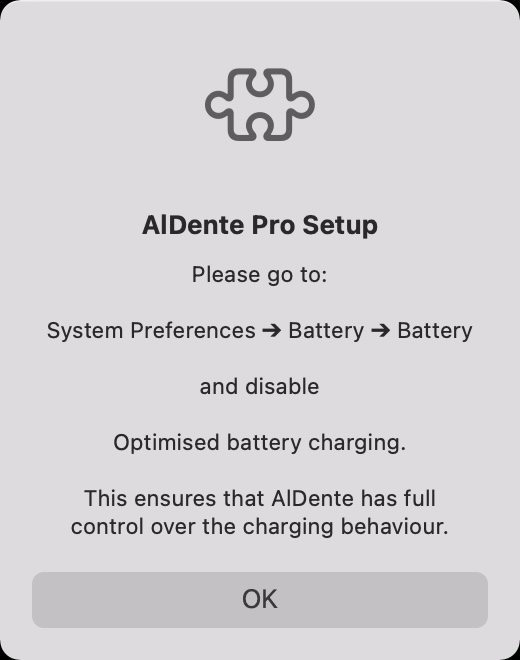
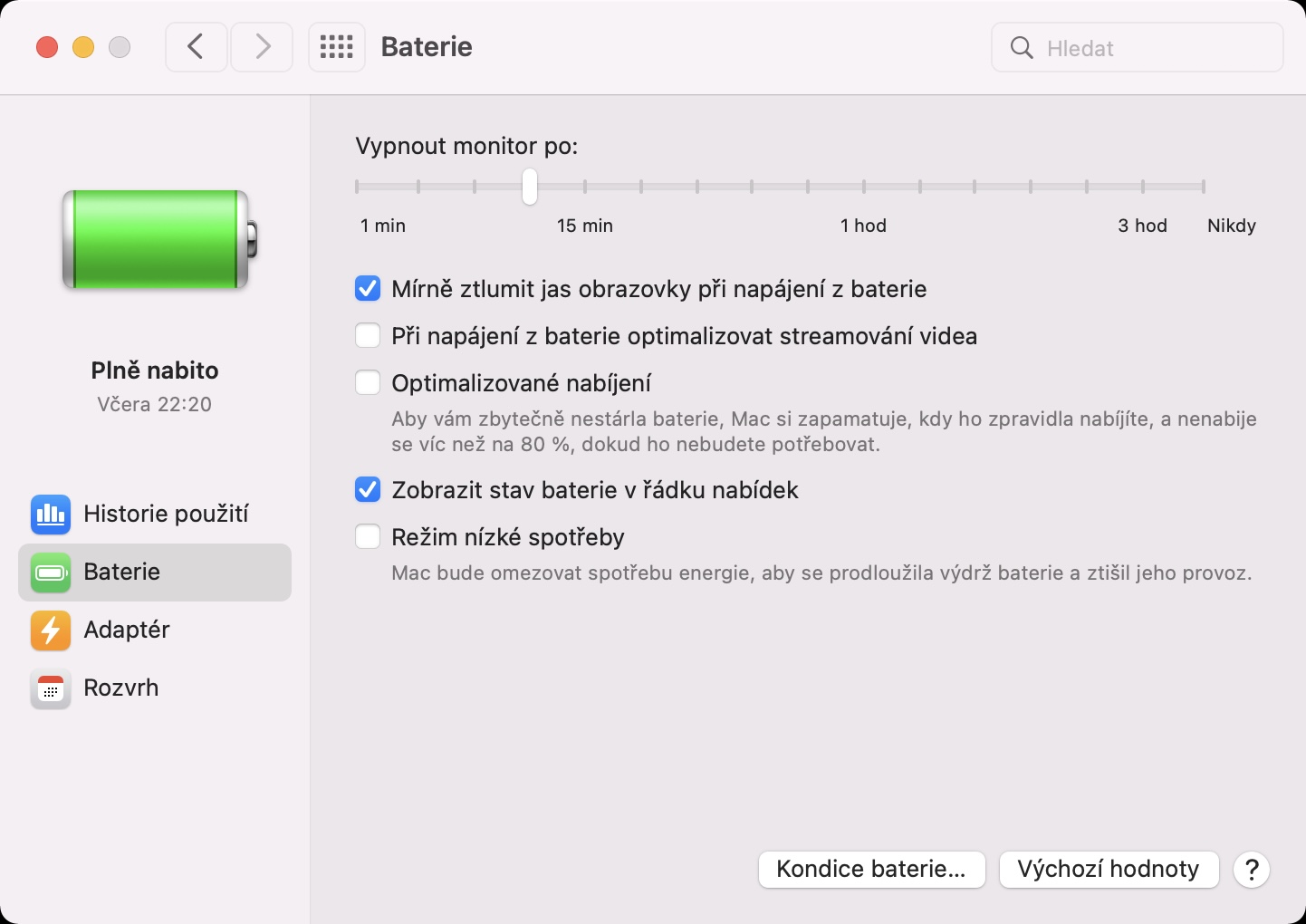


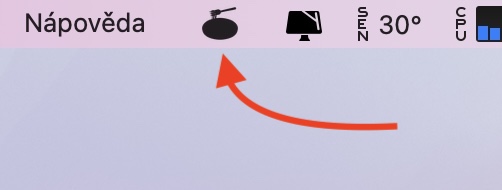
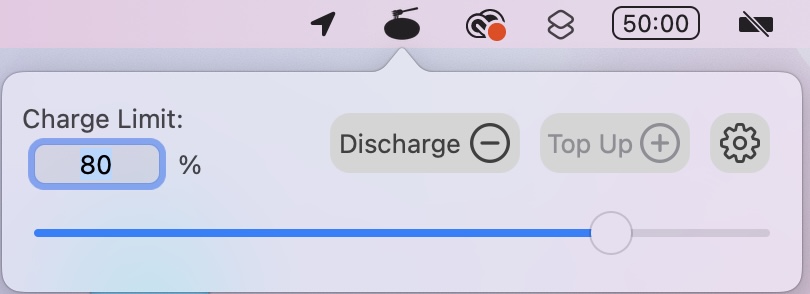
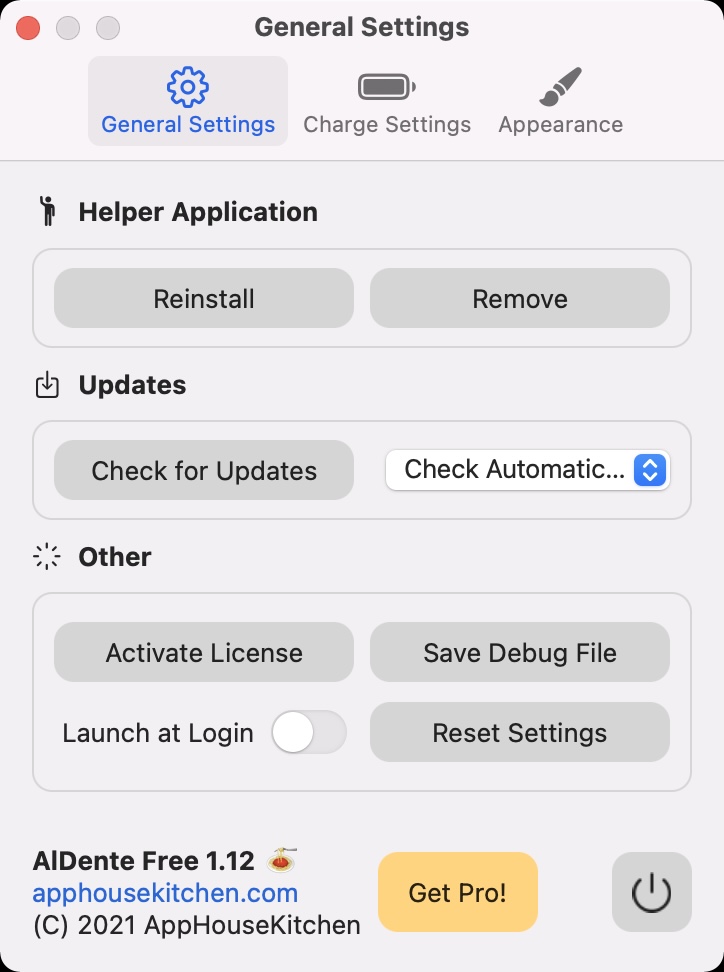
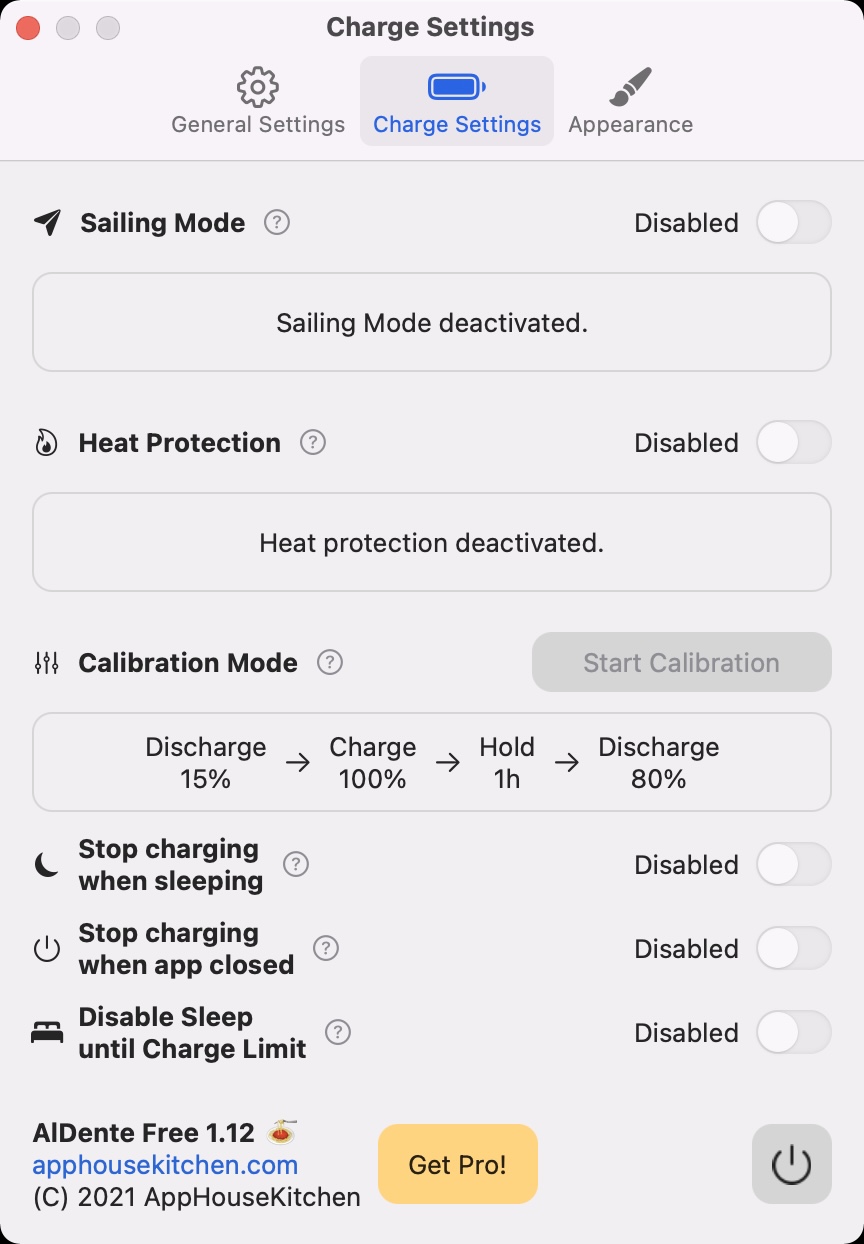
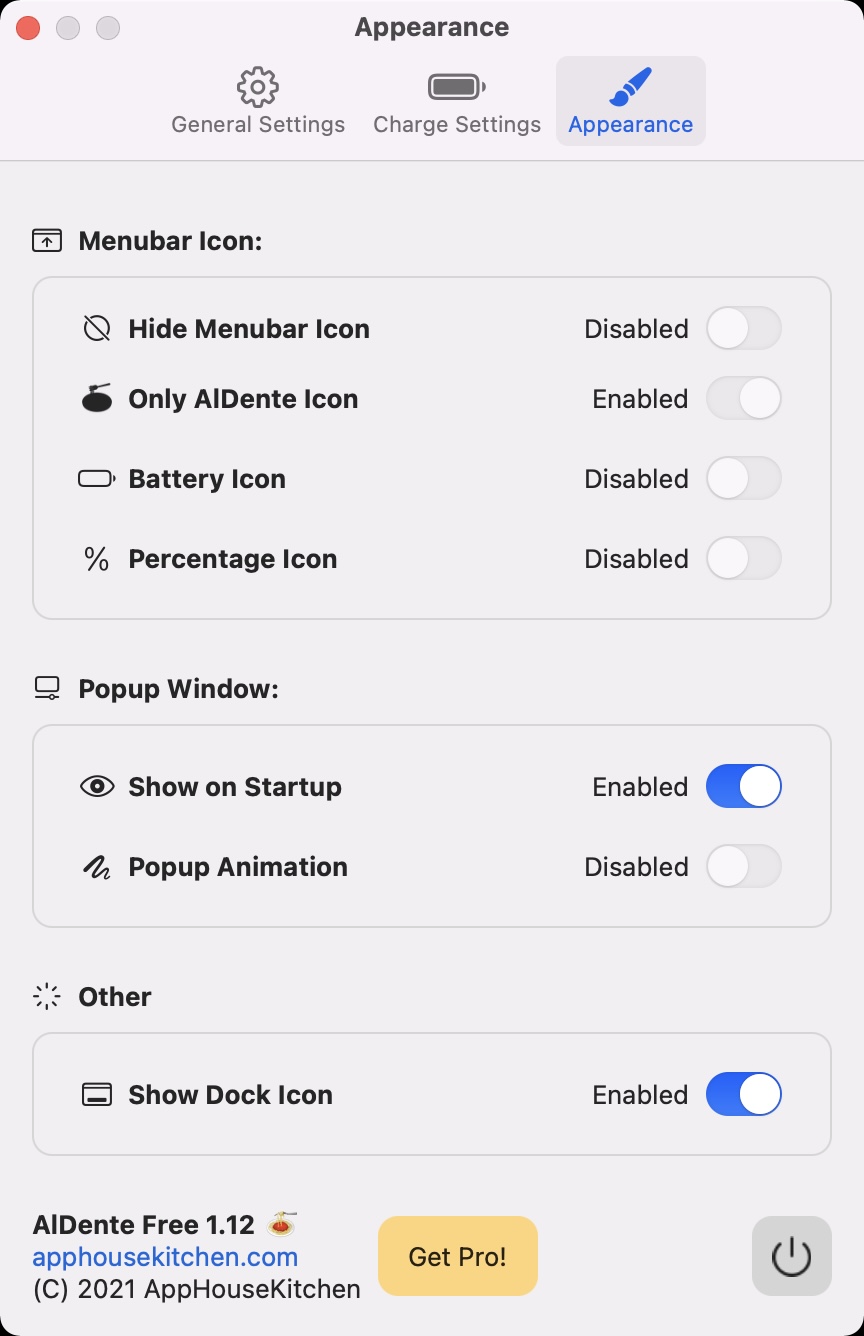
Ik probeerde vergelijkbare oplaadsnelkoppelingen te vinden op iPhone en iPad, maar dat was niet erg succesvol. Dit ziet er bruikbaar uit, dus bedankt.